Rahmen Bianca

Dieses Tutorial ist aus meiner Fantasie entstanden
Ähnlichkeiten zu anderen Tutorialen ist nicht gewollt und nicht beabsichtigt
erstellt mit PSP X2
am 31.10.2016
von Angelika Moors
Du benötigst folgende Filter
Filter - Graphics Plus - Cross Shadow
Filter - Unlimited 2.0 - Edges, Square
Filter Alien Skin - Xenofex 2 - Constellation
Tutorial

Such dir eine helle und eine dunkle Farbe aus deinem Bild
und erstelle diesen Farbverlauf :
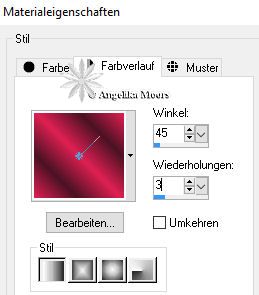
1.
Kopiere dein Bild
Bearbeiten - Kopieren
wir brauchen es später nocheinmal
2.
Bild - Rand hinzufügen 1 px in der dunklen Farbe
Bild - Rand hinzufügen 1 px in der hellen Farbe
Bild - Rand hinzufügen 1 px in der dunklen Farbe
3.
Bild - Rand hinzufügen 10 px in einer fremden Farbe
markiere den Rand mit deinem Zauberstab
und fülle ihn mit deinem Farbverlauf
Effekte - Plugins - Filter - Graphics Plus - Cross Shadow
mit den Standardeinstellung
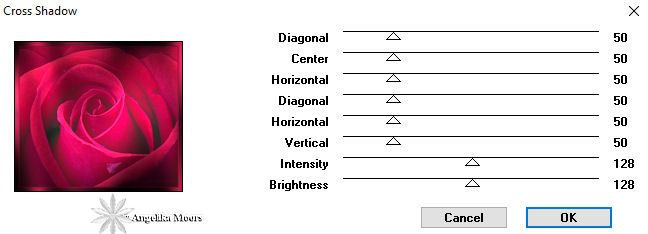
Effekte - 3 D Effekte - Innenfase
mit dieser Einstellung :
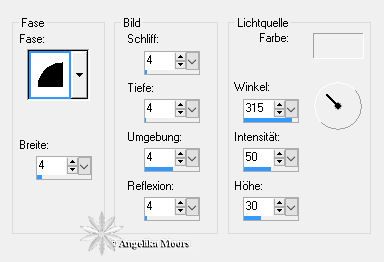
Auswahl aufheben
4.
Wiederhole die 3 kleinen Schritte aus Schritt2
5.
Bild - Rand hinzufügen 40 px in einer fremden Farbe
Bearbeiten - in eine Auswahl einfügen
Effekte - Plugins - Filter - Unlimited 2.0 - Edges, Square
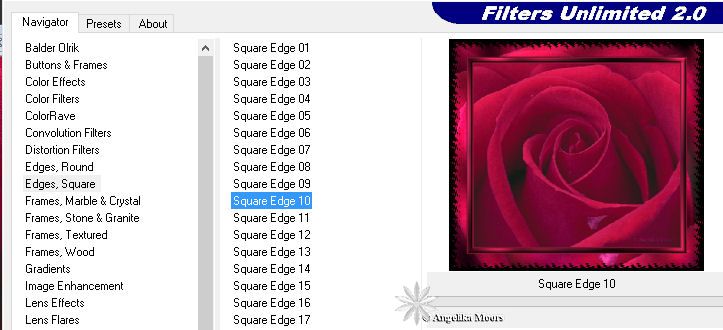
Effekte - Plugins - Filter Alien Skin - Xenofex 2 - Constellation
mit dieser Einstellung :
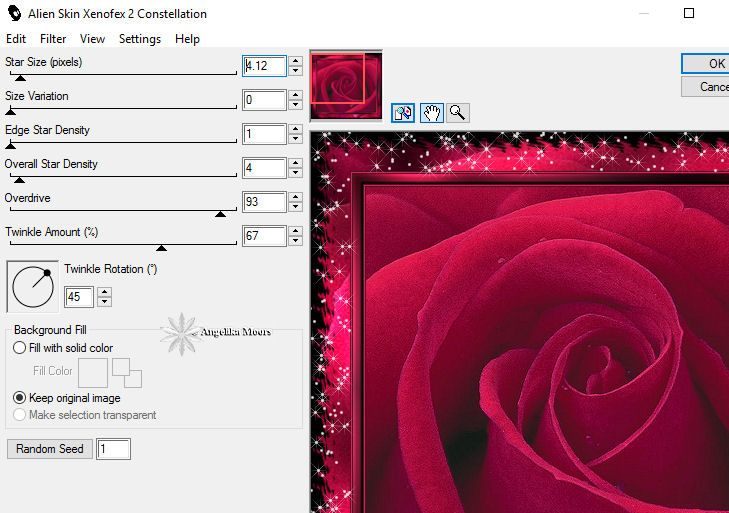
Auswahl aufheben
6.
Wiederhole die 3 kleinen Rahmen aus Schritt 2
7.
Bild - Rand hinzufügen 15 px in einer fremden Farbe
markiere den Rand mit deinem Zauberstab
und fülle ihn mit deinem Farbverlauf
Effekte - Plugins - Filter - Graphics Plus - Cross Shadow
mit den Standarteinstellung
Effekte - 3 D Effekte - Innenfase
mit der bereits eingestellten Einstellung
Auswahl aufheben
8.
Wiederhole die 3 kleinen Rahmen aus Schritt 2
Fertig ist dein Rahmen , vergess dein Wasserzeichen nicht
und beachte alle Copyrighthinweise